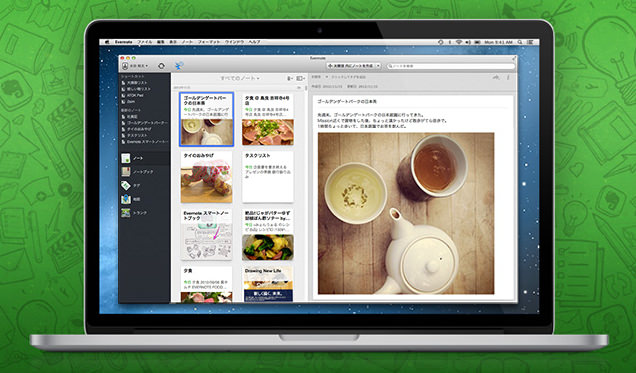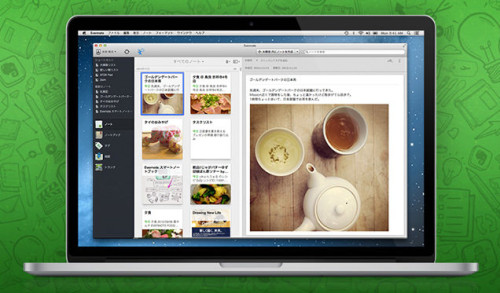
Evernoteを利用されている方には、待望のEvernote 5 for Macのダウンロードが開始されました。以前の記事 Evernoteが「Evernote 5 for Mac」を発表! でも取り上げましたが、今回はメジャーアップデートでユーザーインターフェースが今までのものと全く違っています。
私も早速ダウンロードしてみました。
Evernote 5 for Mac
まず、App Storeよりアップデート、起動すると
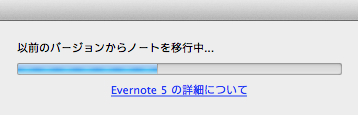
以前のバージョンからノートを移行中とのこと。
それが終了し、画面が立ち上がるとこのような画面に
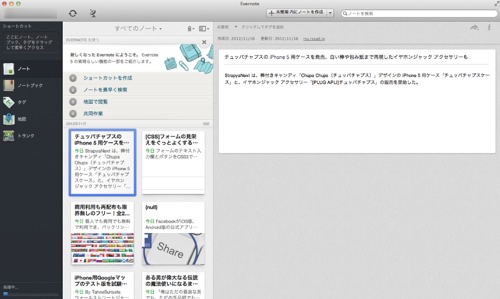
以前のバージョンからからユーザーインターフェースが一転、落ち着いた感じの色合いで、かなりシンプルに見受けられます。
今回の機能の一部がこちら。
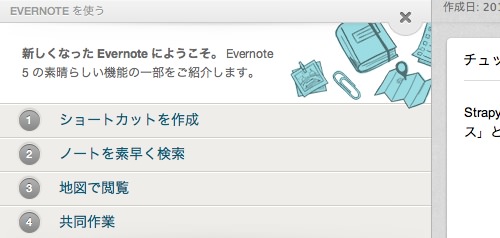
今回からあたらいい機能で地図が加わっています。
ノート
簡単に見ていきますと、まずノートは、
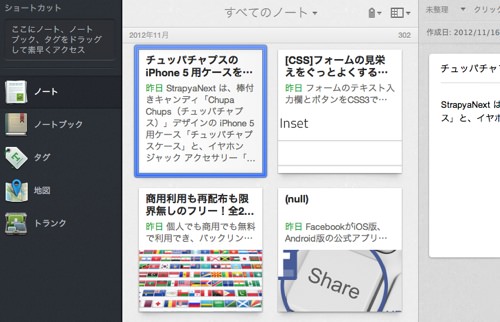
初期の表示方法は、カードビューという表示方法になり、正方形のカード状でノートの一覧を見ることができます。
また、ダウンドロップリストの表示が大きくなっています。
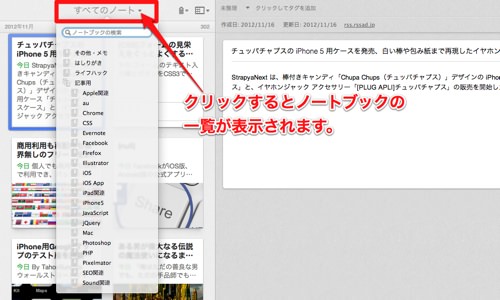
クリックすると、ノートブックの一覧が表示されこちらからも選択が可能です。
その右横のアイコンをクリックすると、タグの検索が表示されます。
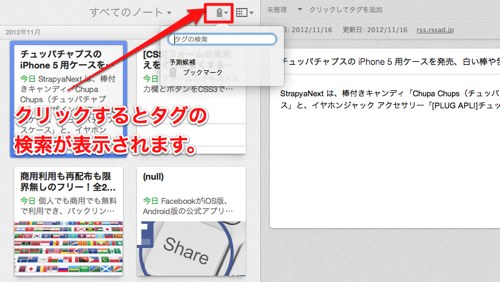
更にその右隣のアイコンをクリックすると、一覧の表示方法を変更できます。
先程説明しましたように、初期状態はカードビューという表示方法になっています。
クリックしてみると、4つの表示方法が可能になっています。
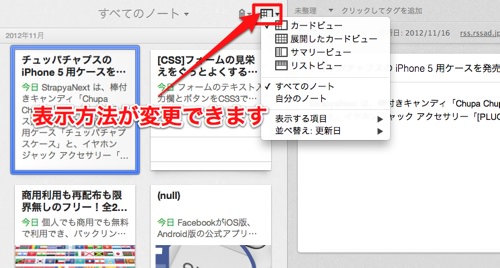
展開したカードビューを選択すると、
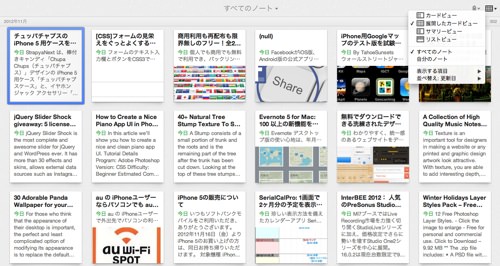
このような表示方法になります。
次に、サマリービューを選択すると、
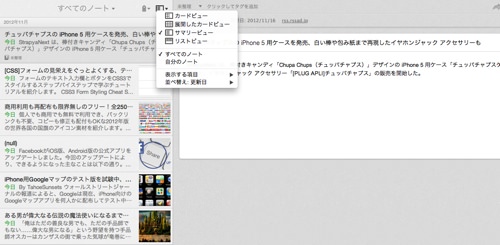
以前のバージョンの初期表示方法と同じ表示方法です。
個人的に、一番慣れているので使いやすいです。
最後にリストビューを選択すると、
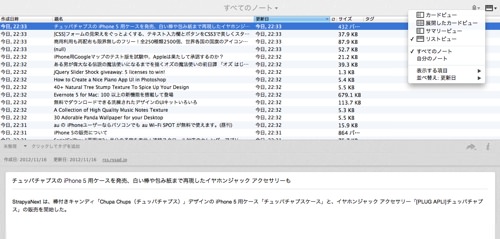
以前のバージョンにもあった、このような表示になります。
ショートカット
ショートカットの作り方は、ノートやタグを指定欄にドラッグ&ドロップするだけ
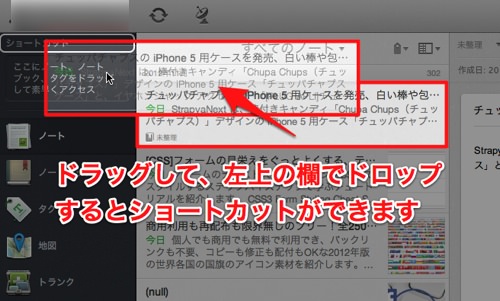
できたショートカットがこちら
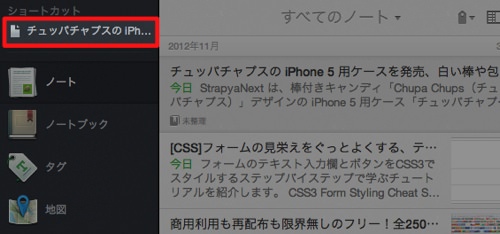
ショートカットを削除する際は、「副ボタン」クリックして「ショートカットから削除」を選択するだけ!
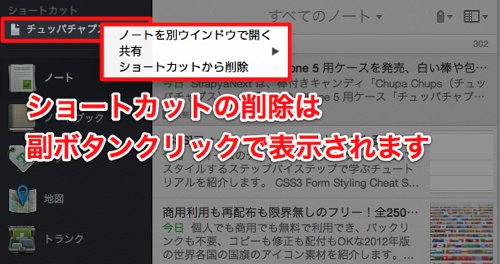
ノートブック
ノートブックをクリックすると、
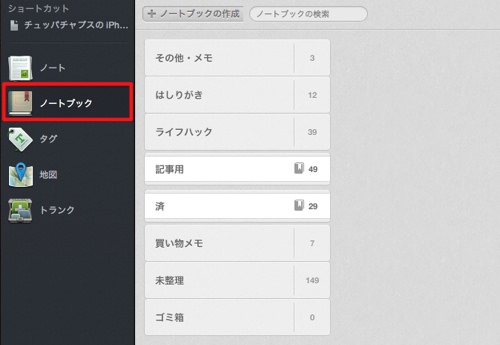
iPhone版のようなユーザーインターフェースになっています。
ノートブックの中にノートブックがある場合は、クリックすれば展開します。
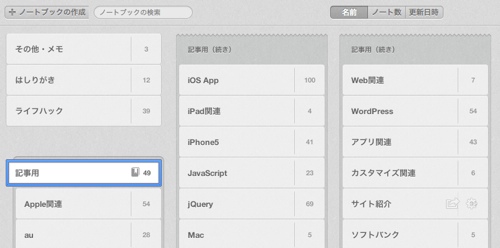
個人的には、見やすくなったかと思いますが、反面以前のバージョンだと左サイドバーのノートブック一覧で、どのノートブックにノートがいくつ入っているというのが一目でわかっていたのに対し、ワンクリック動作が増えました。
タグ
タグも同じで、見やすくなった反面、一つのタグにノートがいくつ入っているかがすぐには見れなくなってしまいました。
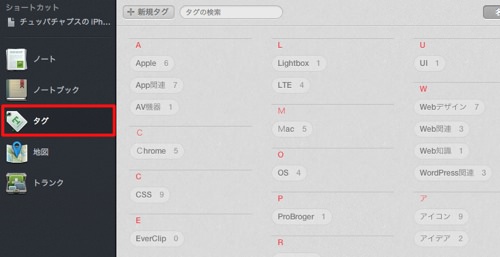
写真
今回のアップデートで初めて入った機能です。
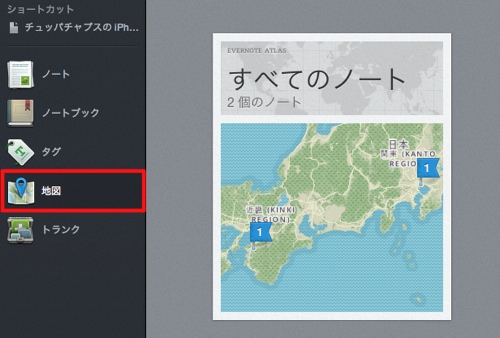
位置情報が入っていると、どの場所で作成したかというのが後からわかるようになります。Evernote Foodと併用すると面白いかもしれません。
サイドバー、ツールバーを隠す
以前のバージョンは、隠すというボタンがサイドバーのすぐ上についていたので、サイドバーを消したい時はすぐにできていましたが、今バージョンはメニューバーの「表示」内の、「サイドバーを隠す」「ツールバーを隠す」を選択しないといけません。
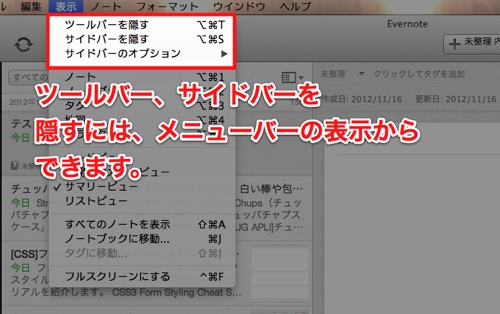
まとめ
個人的には、色合いが好みで見やすくはなったと思いますが、物によっては以前のバージョンよりも一手間増えることもあり、今後のマイナーアップデートに期待したいところです。
私は、OS X 10.7.4で使用して現時点問題はありませんがが、App Storeのカスタマーレビューを見ると、OSのバージョンによってはフリーズをする事例もあるようなので、アップデートは慎重にして下さい。